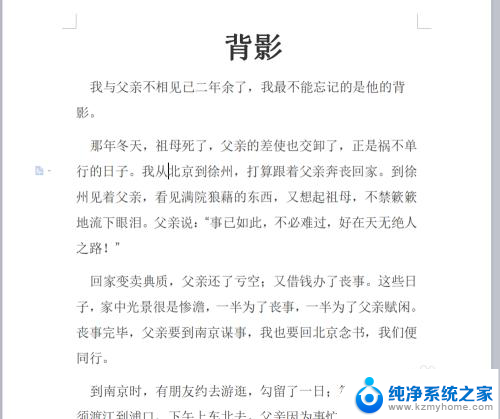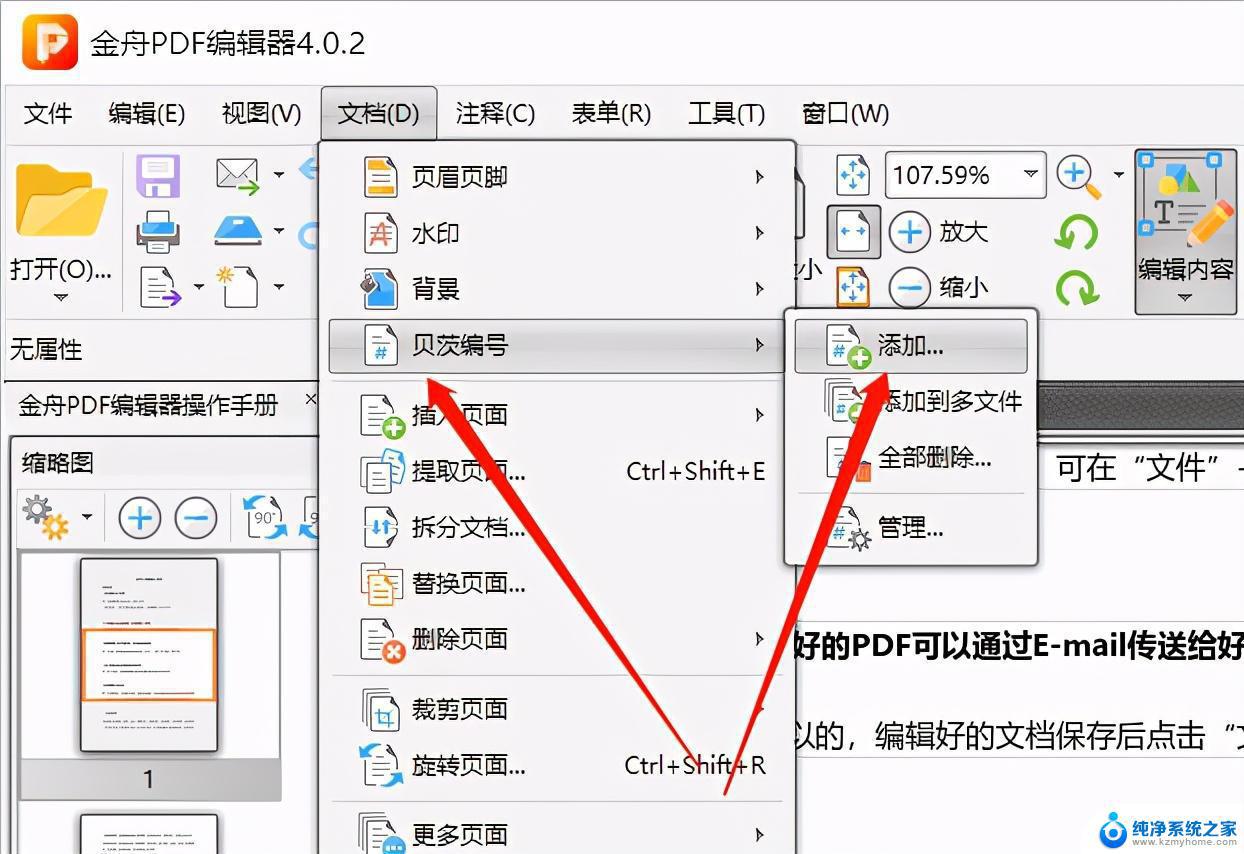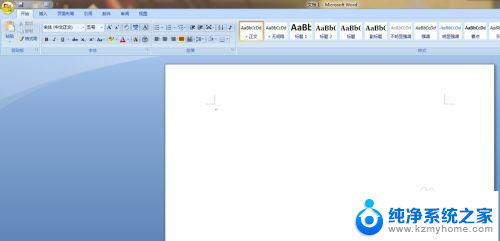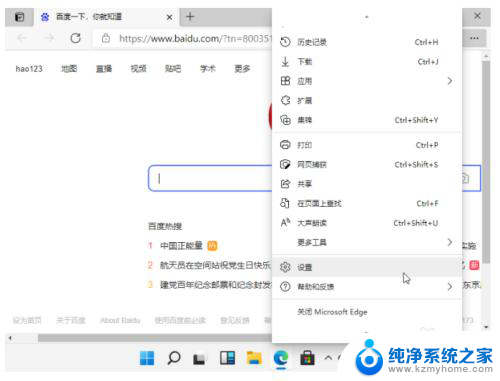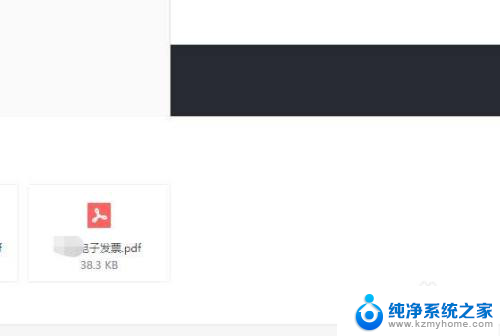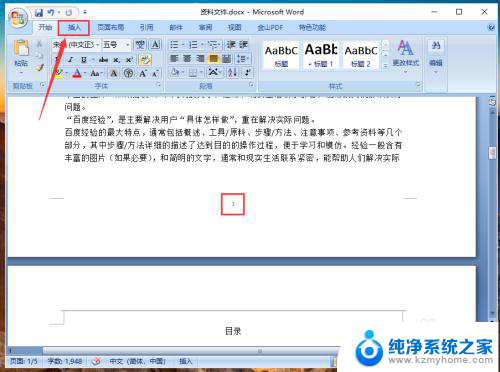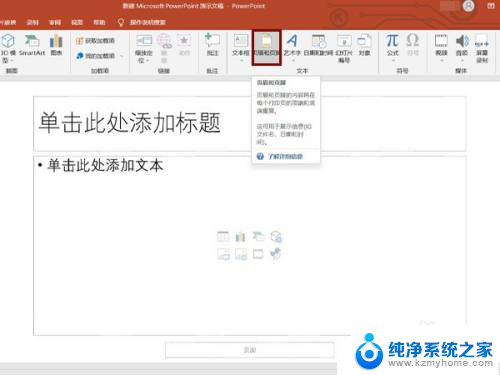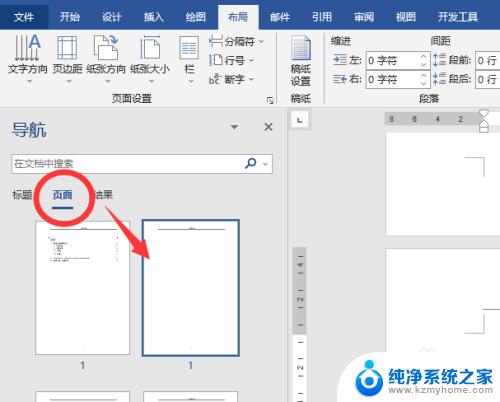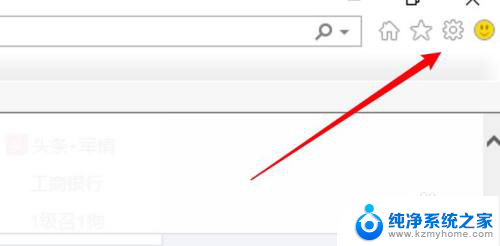页脚页码怎么设置成第几页共几页 页脚连续页码设置方法
页脚页码怎么设置成第几页共几页,在撰写学术论文或者编辑文档时,经常会遇到需要设置页脚页码的情况,页脚页码的正确设置不仅能够使文章整体更加规范美观,还能方便读者快速浏览和定位文章内容。针对页脚页码的设置,我们可以使用连续页码的方法,即将页码设置成第几页/共几页的格式。这种设置方法简单易行,并且能够准确显示当前页面的页码以及整个文档的总页数,方便读者查找所需信息。接下来我们将详细介绍页脚连续页码的设置方法。
操作方法:
1.如图,一共有5页文档内容,我们想在页脚设置第几页共几页的连续页码;

2.首先,我们插入“页脚”;点击文档的任一处,选择“插入”工具栏下的“页眉页脚”;
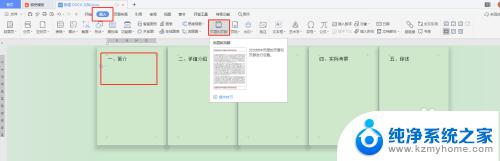
3.插入页脚之后,鼠标移动到“页脚”处,点击页脚处弹出的“插入页码”;
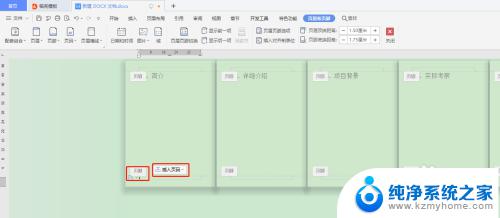
4.“插入页码”弹出的设置选项有3个:样式,位置和应用范围;
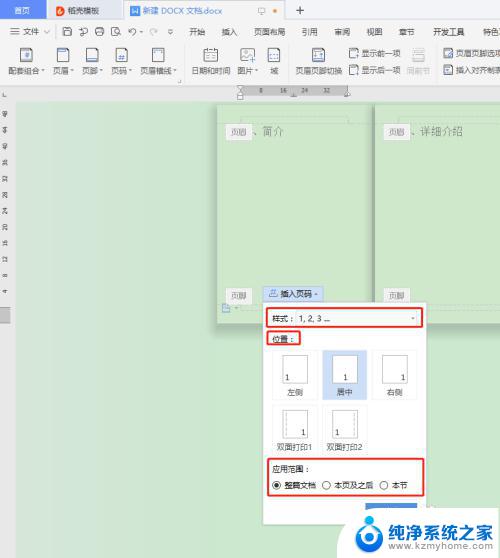
5.点击“样式”后方的对话框,会弹出样式的设置形式。我们选择其中阿拉伯数字形式的“第1页共x页”,或者选择语文形式的“第一页共x页”;然后点击“确定”;
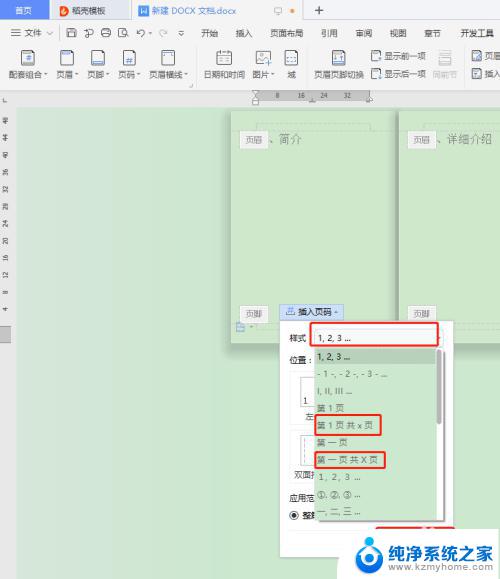
6.页脚的样式就设置好了,然后继续设置位置。按自己的偏好设置位置,这里我们选择“居中”;应用范围一般不变,选择“整个文档”;点击“确定”;
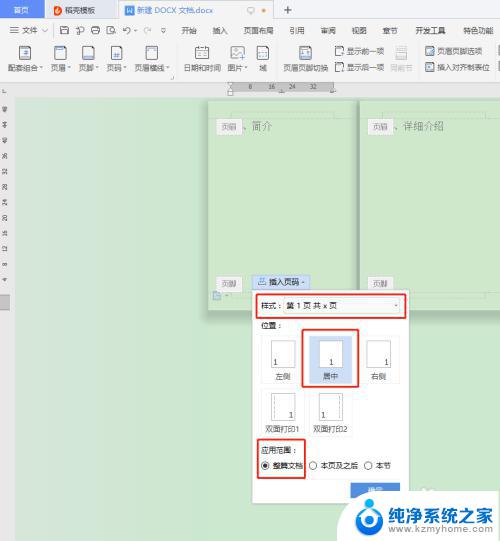
7.页脚就按照第几页共几页的连续页码设置成功了;
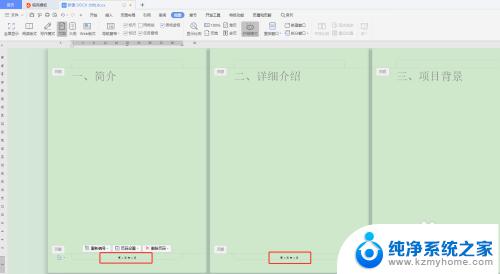
8.总结:页数较多时,可以选择“插入”---“页眉页脚”。然后点击“页脚”处,在弹出的“页码设置”中根据提示选择“第1页共x页”的样式,然后根据需要设置“位置”和“应用范围”,页脚就成功设置成第几页共几页的连续页码了。
以上就是设置页脚页码为第X页/共Y页的全部内容,如果你也遇到这个问题,可以根据本文提供的方法来解决,希望这篇文章能对你有所帮助。